Genogramme sind Stammbäume ohne Bilder. "Genogramme" beziehen sich auf die Genealogie einer Person und eignen sich daher für die Darstellung von Familienstrukturen. Ein durchschnittliches Genogramm verwendet Formen anstelle von Bildern, um verhaltensbezogene, psychologische, medizinische und familiäre Zusammenhänge zu erfassen.
Das erste Genogramm wurde von den Psychologen Monica McGoldrick und Randy Gerson verwendet. Sie verwendeten verschiedene Symbole, um die Feinheiten der Familien ihrer Patienten darzustellen. Heutzutage verwenden klinische Fachkräfte wie Therapeuten, Berater und Kinderärzte Genogramme, um die Krankengeschichte der Familie des Patienten visuell darzustellen.
Die Erstellung eines Genogramms ist jedoch eine 180-Grad-Wendung gegenüber dem Stammbaum. Es erfordert Ressourcen, Aufwand und Fähigkeiten. Die meisten Gesundheitsexperten bevorzugen Microsoft Word, weil es ihnen vertraut ist und eine einsteigerfreundliche Oberfläche bietet. In diesem Artikel erfahren Sie, wie Sie ein Genogramm in Word erstellen können.
Es bietet auch eine schnelle Alternative, wenn Sie nicht stundenlang Genogramme in Word perfektionieren möchten. Suchen Sie also gleich nach einer geeigneten Methode, um ein Genogramm zu erstellen.
In diesem Artikel
Wie man ein Genogramm in Word erstellt
Das Plotten von Genogrammsymbolen in Word ist einfach, aber zeitaufwändig. Es ist ein schneller Einstieg für Genogramm-Neulinge. Wenn Sie gerade erst in die Berufswelt eingestiegen sind und noch keine Ahnung haben, erfahren Sie hier, wie Sie ein Genogramm in Word erstellen können.
Bevor Sie das Diagramm zeichnen, starten Sie Microsoft Word und klicken Sie auf Neu > Leeres Dokument, um die Arbeitsfläche zu öffnen.
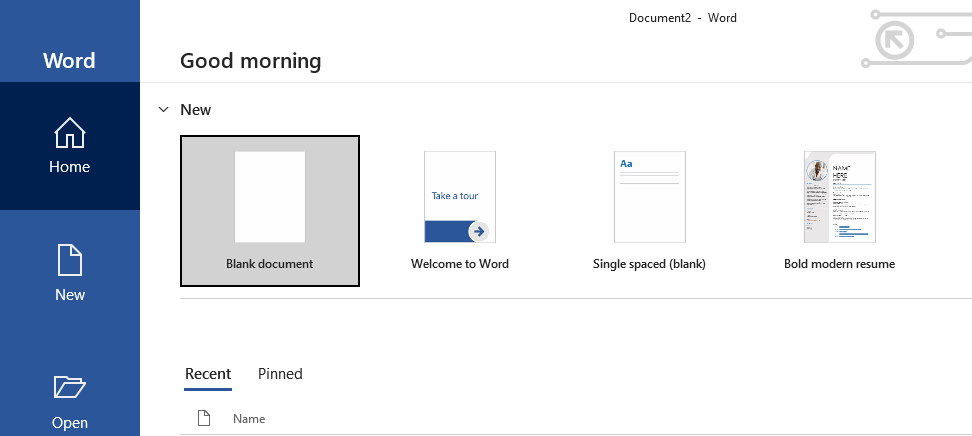
Schritt 1: Familienmitglieder hinzufügen
Genogramme haben Quadrate und Kreise, um Männer bzw. Frauen darzustellen. Der erste Schritt bei der Erstellung eines Genogramms ist also das Hinzufügen der Familienmitglieder. Hier erstellen wir ein Familien-Genogramm mit einem Paar, das vier Kinder hat, ein Paar Töchter und Söhne.
- Gehen Sie oben auf die Leiste "Einfügen" und klicken Sie für jedes männliche Familienmitglied auf Formen > Quadrat.
- Machen Sie dasselbe, aber wählen Sie Kreise, um die Frauen in der Familie darzustellen.
- Sobald sich die Formen auf der Leinwand befinden, ordnen Sie sie an.

Schritt 2: Informationen einfügen
Sobald die Formen angeordnet sind, ist es an der Zeit, Informationen für jedes Familienmitglied hinzuzufügen. Typischerweise können die Informationen für Mitglieder in Genogrammen entsprechend personalisiert werden. Hier werde ich das Geburts- und das Todesjahr hinzufügen. Sie können jederzeit die Namen, Berufe und eine kleine Biografie hinzufügen.
- Gehen Sie zur Leiste Einfügen und klicken Sie auf Textfeld hinzufügen > Bevorzugte Option.
- Sie können die Größe anpassen, indem Sie an den Ecken ziehen.
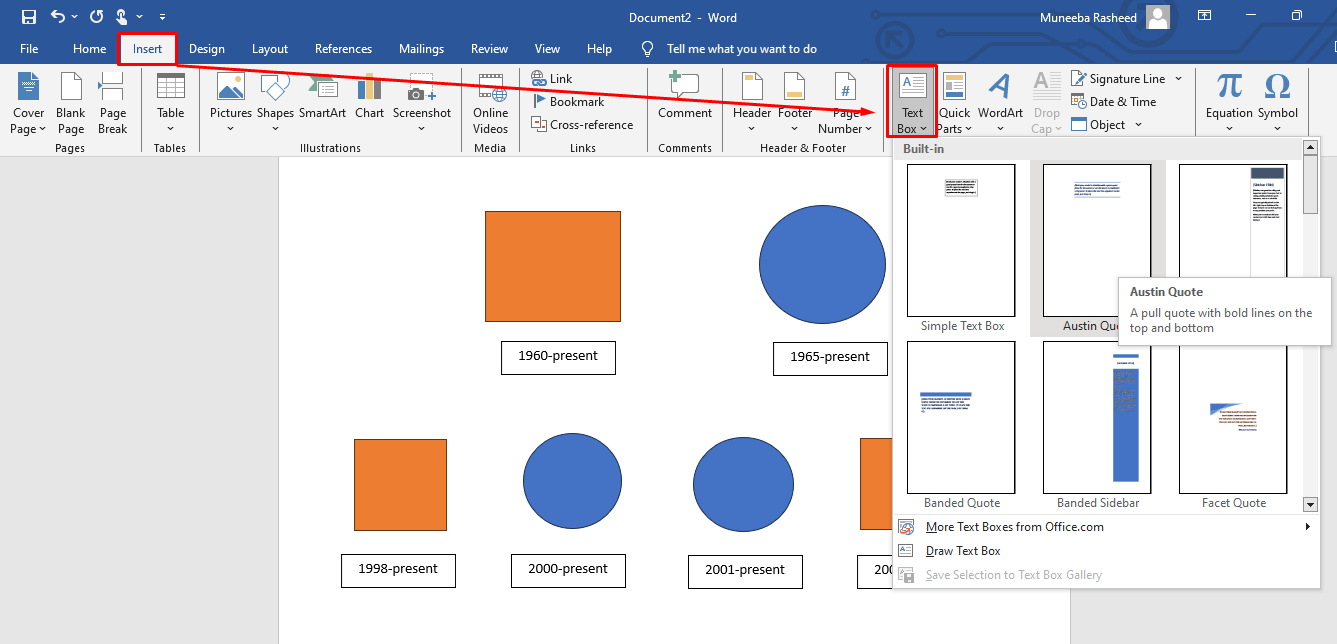
Schritt 3: Verbindungen aufbauen
Nachdem Sie das Layout fertiggestellt haben, stellen Sie Verbindungen her. Genogramme verwenden eine breite Palette von Beziehungssymbolen. Dieses Diagramm zeigt blutsverwandte oder eheliche Beziehungen; gerade Linien stellen beides dar.
- Gehen Sie also zur Einfügeleiste und klicken Sie auf Formen > Gerade Linien.
- Fügen Sie gerade Linien zwischen den einzelnen Familien ein und erstellen Sie eine Hierarchie.
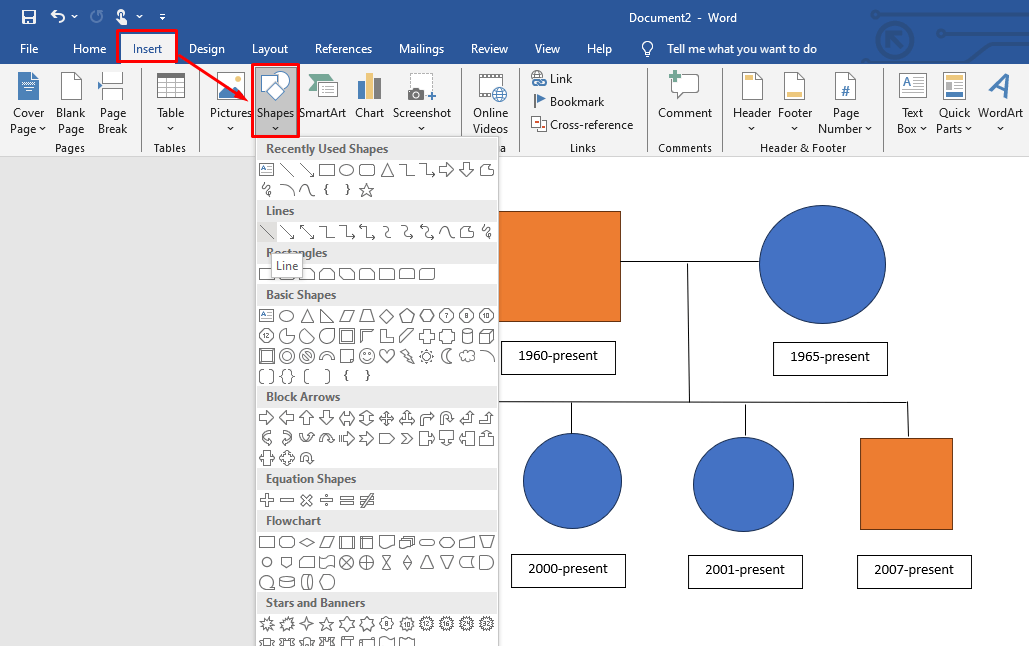
Schritt 4: Formatierung ändern
Herzlichen Glückwunsch, Ihr Genogramm ist vollständig. Aber mit ein paar visuellen Änderungen kann es noch besser werden. Word hat jedoch keine Formatierungsoption für das gesamte Diagramm. Stattdessen müssen Sie jede Form einzeln formatieren.
- Nachdem Sie auf eine beliebige Form auf der Leinwand geklickt haben, wird in der oberen Symbolleiste eine Leiste für Formate hinzugefügt.
- Damit können Sie das Farbschema, den Rahmen, die Füllung und die Effekte ändern.
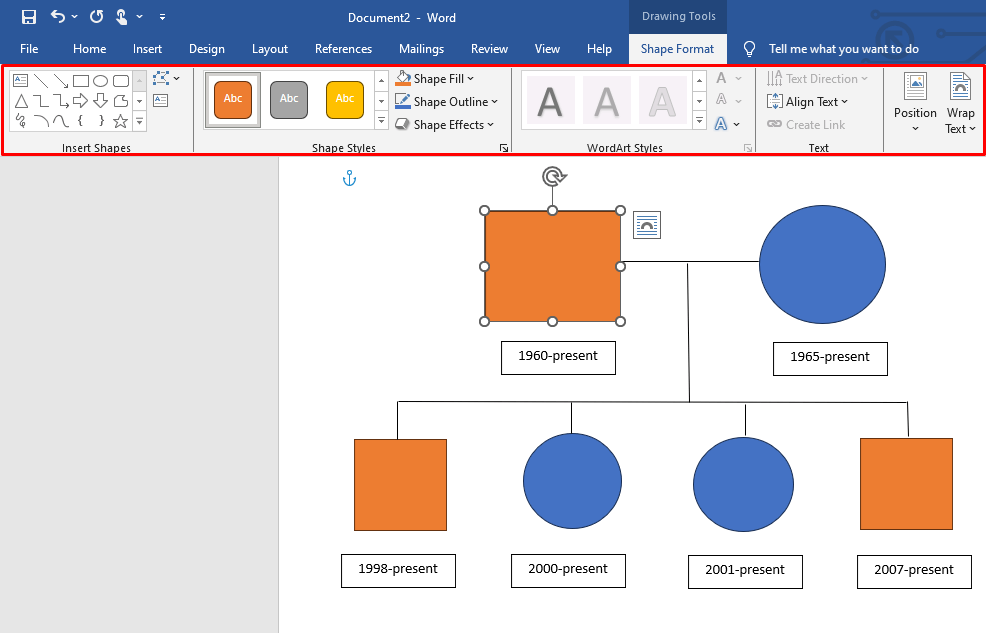
Schritt 5: Laden Sie das Genogramm herunter
Endlich ist das Genogramm einsatzbereit. Laden Sie es herunter und speichern Sie es auf Ihrem Gerät.
- Rufen Sie das Datei Menü in der oberen linken Ecke auf und klicken Sie auf Speichern unter > Bevorzugter Speicherort.
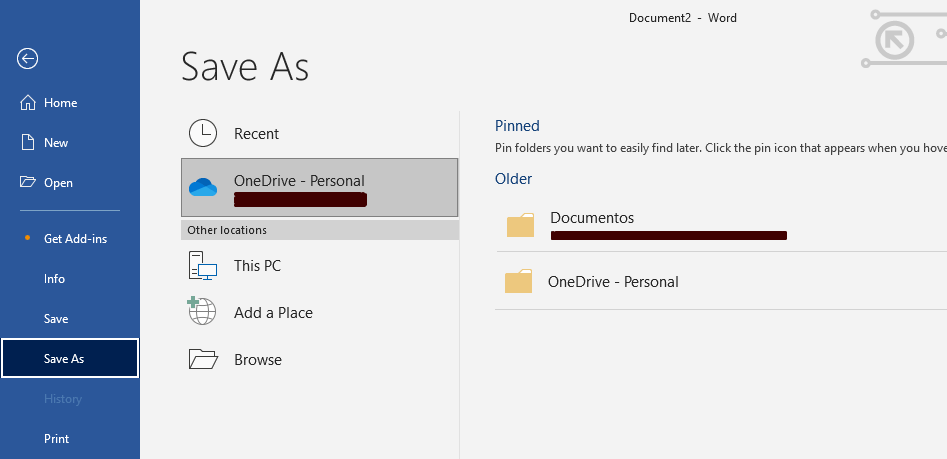
Tipps und Tricks zur effektiven Erstellung eines Genogramms in Word
Möchten Sie Ihr erstes Genogramm mit Word erstellen? Lesen Sie diese Tipps kurz durch, bevor Sie Formen auf der Leinwand plotten.
- Gründlich recherchieren
- Beginnen Sie mit einer Skizze
- Verwenden Sie ein Symbolhandbuch
- Farben hinzufügen
- Beschreibungen hinzufügen
- Regelmäßige Aktualisierung des Genogramms
- Bevorzugen Sie eine digitale Leinwand
Familienbeziehungen sind subjektiv. Daher wird viel Forschung in die Erstellung von Genogrammen mit genauer Beziehungsdarstellung gesteckt. Der Schlüssel zu einem guten Genogramm ist die Recherche. Dies kann durch Fragebögen, Interviews und Gespräche mit Familienmitgliedern geschehen.
Genogramme sind technisch, d.h. jeder Fehler kann Ihre Familienstruktur ruinieren. Um dies zu vermeiden, ist es besser, mit einer groben Skizze auf Papier zu beginnen.
Genogramme verwenden verschiedene Symbole zur Darstellung von Familienmitgliedern, Beziehungen und medizinischen Zuständen. Wenn Sie also ein solches Produkt herstellen, ist es wichtig, ein Symbolhandbuch zu haben, um Missgeschicke zu vermeiden.
Genogramme sind voll von Symbolen. Formen ohne Farben können einen menschlichen Verstand verwirren. Idealerweise verwenden Sie für jede Form eine andere Farbe, damit sie visuell ansprechend und leicht verständlich ist.
Genogramme werden von den Betrachtern zweifelsohne unterschiedlich interpretiert. Kleine, aber präzise Beschreibungen können jedoch dazu beitragen, ihre Relevanz zu erhalten.
Die familiären Beziehungen entwickeln sich ständig weiter, so dass Sie sie regelmäßig aktualisieren müssen. Es bewahrt die Genauigkeit und macht Genogramme für den medizinischen Gebrauch nützlich.
Das Aufzeichnen von Familienbeziehungen ohne Bilder und zeichnerische Unterstützung kann eine Ewigkeit dauern. Besser ist eine spezielle Diagrammsoftware wie Word und Edrawmind. Sie verfügen über Genogramm-spezifische Symbole und Vorlagen, die Ihnen Mühe und Zeit sparen.
Wie man ein Genogramm in EdrawMind erstellt: Einfacher und schneller
In Anbetracht der manuellen Bearbeitungs- und Formatierungsmöglichkeiten kann die Erstellung eines Genogramms in Word ewig dauern. Besser ist es, zu einer fortschrittlichen Diagrammsoftware wie EdrawMind zu wechseln. Sie verfügt über exklusive vorgefertigte Genogramme und Zeichenhilfen, die Ihnen Zeit und Mühe ersparen können. Lassen Sie uns also sehen, wie Sie in EdrawMind in der Hälfte der Zeit ein Genogramm erstellen können.
- Laden Sie zunächst die EdrawMind Desktop-Version herunter und melden Sie sich bei Ihrem Wondershare-Konto an. Sie können auch über Ihre Konten in den sozialen Medien (Google, Facebook, etc.) auf die Software zugreifen.
Schritt 1: Wählen Sie eine Vorlage
Besuchen Sie zunächst die EdrawMind Mind Map Galerie über das Hauptmenü und geben Sie Genogramm in das Suchfeld ein. Wählen Sie eines aus und klicken Sie auf Duplizieren. Es importiert die Komponenten der Vorlage in die Bearbeitungsfläche.
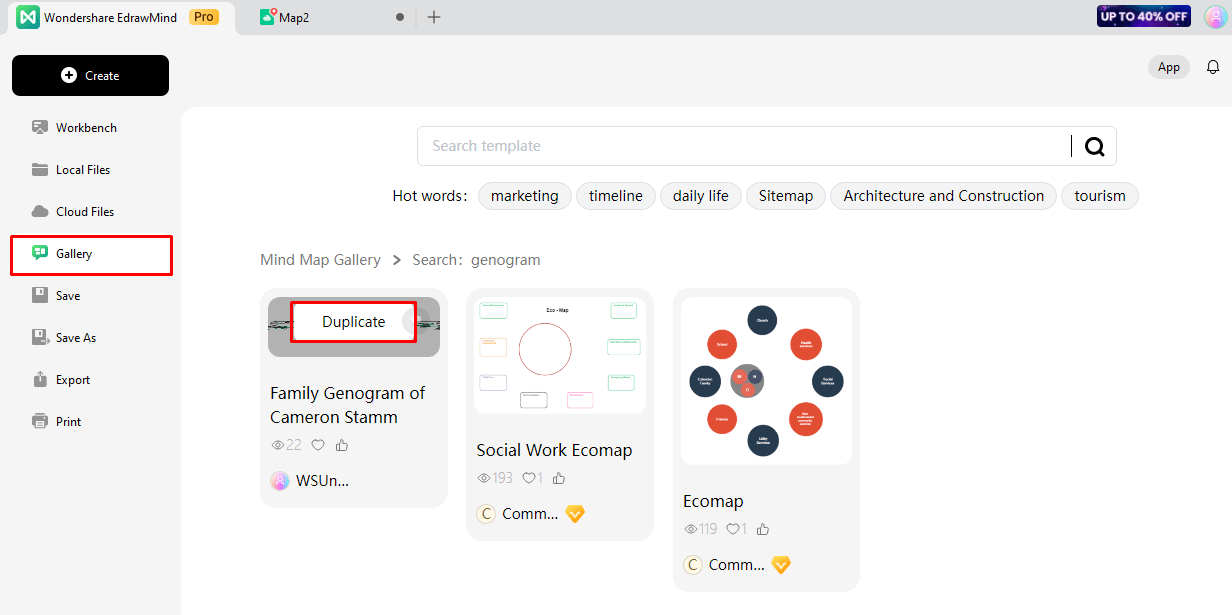
Schritt 2: Ganz von vorne anfangen
Wenn Sie mit Genogrammen beginnen und ganz von vorne anfangen möchten, gehen Sie zum EdrawMind-Hauptmenü und klicken Sie auf Erstellen > Neue Mind Map.
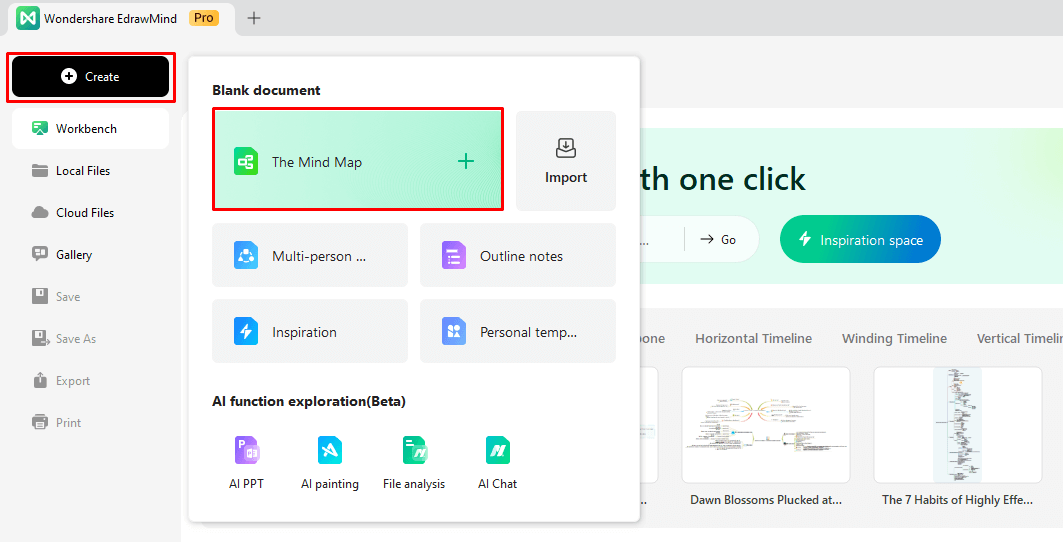
Sobald Sie sich im Bearbeitungsbereich befinden, passen Sie das Layout im Informationsbereich auf der rechten Seite an.
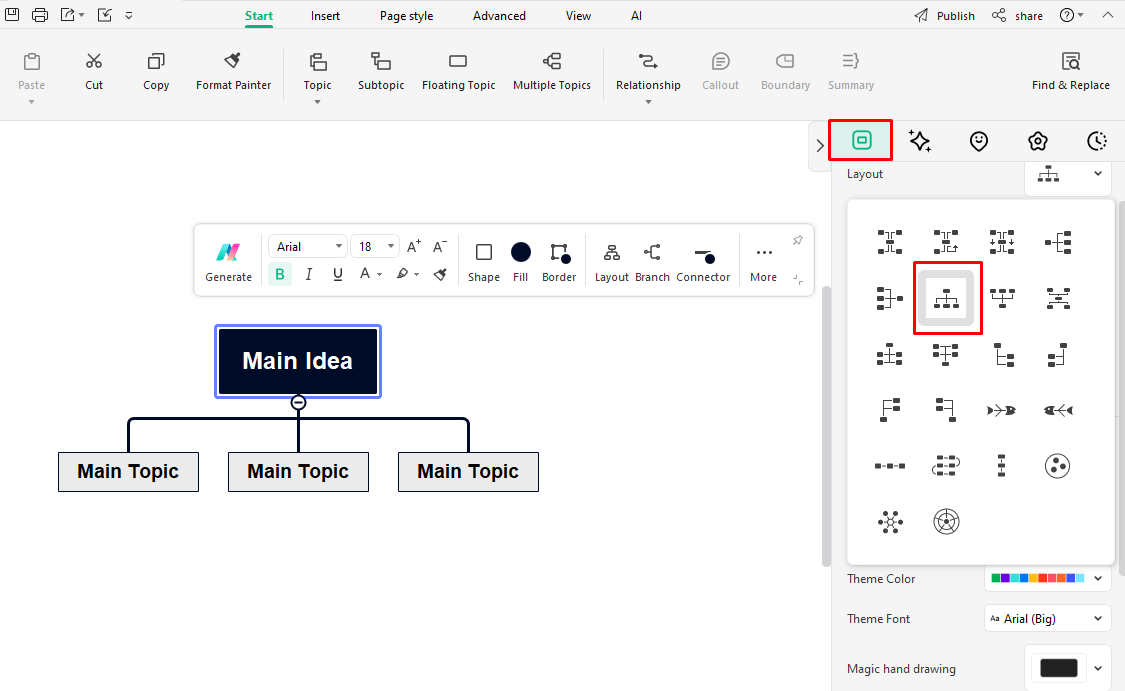
Schritt 3: Beziehungen aufbauen
Der nächste Schritt ist die Personalisierung von Beziehungen und Familienmitgliedern. Gehen Sie dazu oben auf die Startleiste und fügen Sie Themen, Unterthemen und schwebende Themen hinzu. Verwenden Sie die Schaltfläche der Beziehung, um eine Verbindung zu Familienmitgliedern herzustellen.
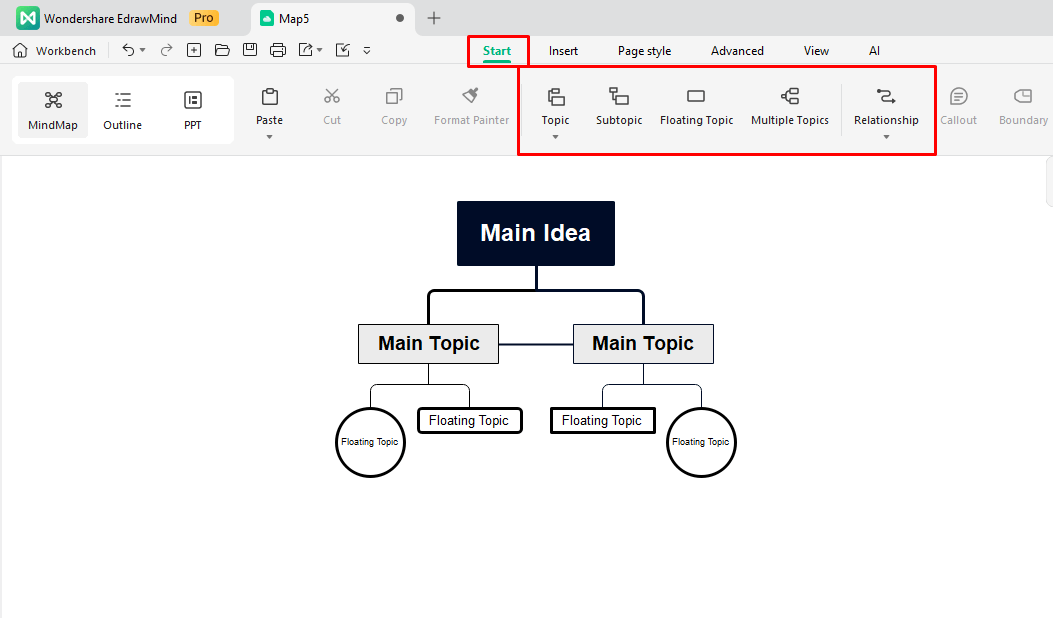
Überprüfen Sie anschließend noch einmal alle Beziehungen, um spätere Fehler zu vermeiden.
Schritt 4: Formatierung ändern
Jetzt ist Ihr Genogramm einsatzbereit. Aber es ist besser, einige Farben für die Ästhetik hinzuzufügen. Gehen Sie auf die Registerkarte Seitenstil und passen Sie sie an. Ändern Sie das Design, das Farbschema und die Ausrichtung des Genogramm-Diagramms. Das Gleiche können Sie auch über das Informationseinstellungsfeld auf der rechten Seite tun.
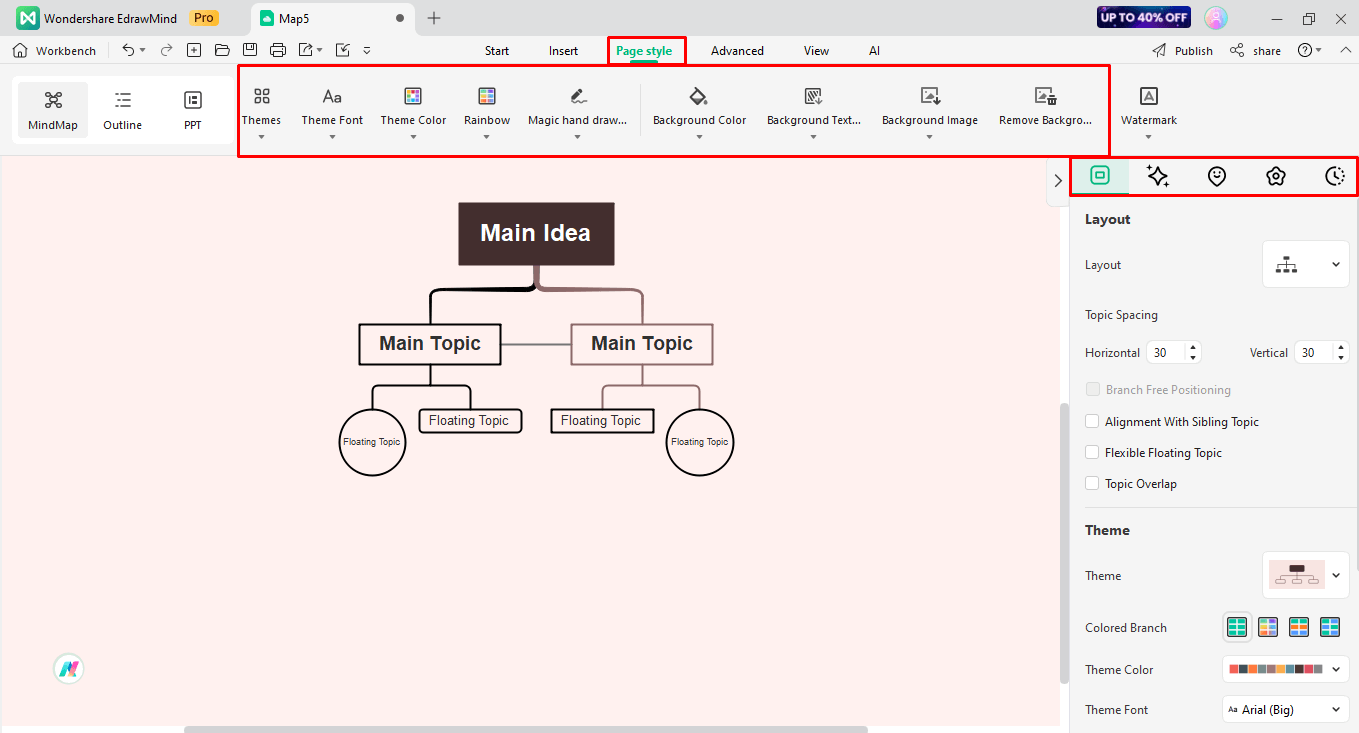
Schritt 5: Herunterladen und teilen
Laden Sie schließlich Ihre Arbeit auf das Gerät herunter. Klicken Sie auf das Exportieren Symbol in der Symbolleiste für den Schnellzugriff und wählen Sie die gewünschte Option. Sie können Ihre Arbeit auch Ihren Freunden in den sozialen Medien zeigen, indem Sie auf Teilen > Berechtigung bearbeiten klicken.
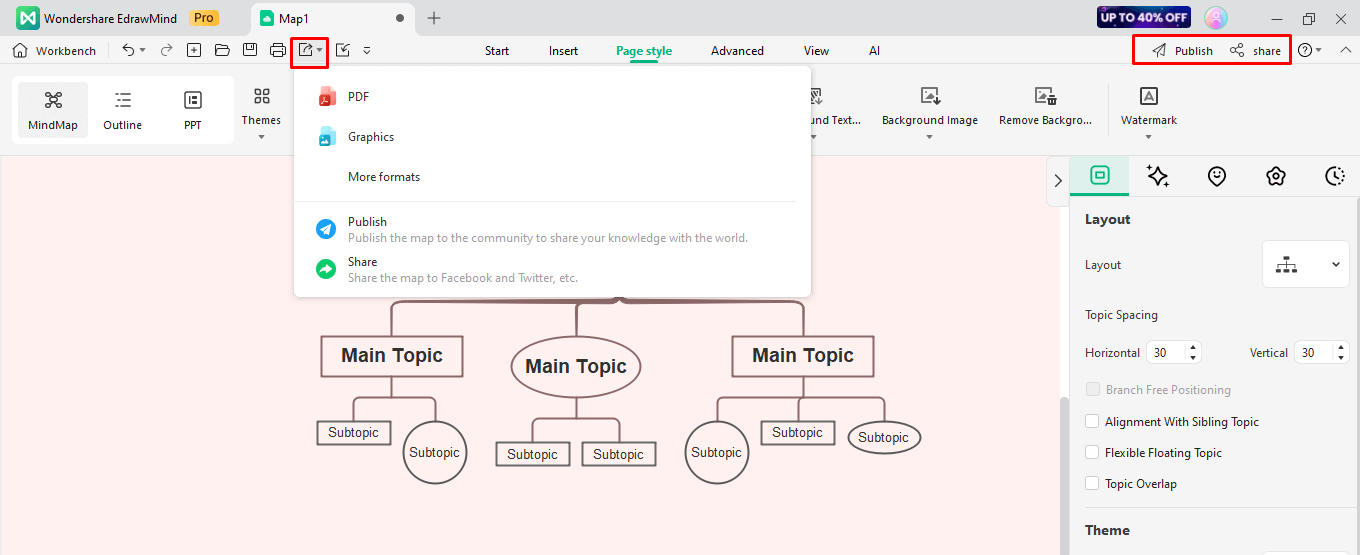
Erstellen eines Genogramms mit Word vs. Edrawmind
MS Word vs. EdrawMind: Was ist besser für die Erstellung eines Genogramms? Nun, das kommt ganz auf Ihre Vorlieben und Fähigkeiten an. Lassen Sie uns den Prozess der Erstellung von Genogrammen mit beiden Programmen besprechen und herausfinden, welche Software besser zu Ihnen passt.
- 3.600 vorgefertigte Vorlagen, einschließlich Genogramm- und Ecomap-Vorlagen.
- Erweiterte Formatierungsoptionen (automatische Formatierung mit einem Mausklick).
- Benutzerfreundliche Oberfläche mit zugänglichen Tools.
- Persönlicher Cloud-Bereich für die Zusammenarbeit.
- Erweiterte Bearbeitungsoptionen, einschließlich Themen, Unterthemen, Beziehungen und schwebende Themen.
Wondershare EdrawMind
- Intuitive, vertraute Oberfläche für Benutzer in Unternehmen.
- Verfügbare Grundformen (Quadrat, Rechteck, etc.).
- Manuelle Formatierung für einzelne Formen.
Microsoft Word
Kostenloser Genogramm Maker
Die Erstellung eines Genogramms mit Word ist für Anfänger geeignet, aber ebenso zeitaufwändig. Es ist also besser, auf kostenlose Software wie EdrawMind umzusteigen. Es ist ein fortschrittliches Mind-Mapping Tool mit exklusiven Zeichen- und Bearbeitungsfunktionen. Die vorgefertigten Beispiele für Genogramme und die KI-gesteuerten Bearbeitungs- und Diagrammfunktionen sind ein Segen für Unternehmensvertreter. Hier sind einige Gründe, warum es inmitten eines vollen Terminkalenders ein besserer Ersatz sein könnte.
- Es hat eine umfangreiche Mindmap-Galerie. Die Galerie unterstützt über 3.600 Vorlagen, darunter Ecomaps und Genogramme.
- Die KI-Zeichenfunktion erstellt Diagramme in Sekundenschnelle. Geben Sie einfach einen detaillierten Prompt ein und schon ist es erledigt.
- EdrawMind ist mit einem KI-Chatbot ausgestattet. Sie können damit Ideen erforschen und Nachforschungen über Genogramm-Symbole anstellen.
- EdrawMind verfügt über eine Gliederungsfunktion. Sie können es nutzen, um Informationen über die Familie und die Krankengeschichte zu notieren.
- Mit der aktualisierten Version haben Sie Zugriff auf den Änderungsverlauf. Sie können also jederzeit frühere Änderungen überprüfen und zur späteren Verwendung wiederherstellen.
Fazit
Die Erstellung eines Genogramms in Word ist nicht zielführend. Die meisten Mitarbeiter im Gesundheitswesen und in Unternehmen bevorzugen jedoch die praktische Software. Wenn Sie gerade erst in die Unternehmenswelt einsteigen, ist das sinnvoll. Brauchen Sie Hilfe, um herauszufinden, wie Sie anfangen sollen? Folgen Sie dieser Anleitung für die Erstellung eines Genogramms in Word.
Aber wenn nicht, arbeiten Sie clever und gehen Sie über Word hinaus. Machen Sie sich bereit, ein Genogramm-Ninja mit EdrawMind zu werden. Die vorgefertigten Vorlagen und die KI-Hilfe ersparen Ihnen unordentliche, hektische Genogramm-Sitzungen. Außerdem ist die intuitive Oberfläche auch für technisch nicht versierte Benutzer geeignet.




